爱奇艺电脑版查看播放记录的简单操作
时间:2022-10-26 13:57
不少朋友都喜欢在电脑上使用爱奇艺这款视频播放器,那么大家清楚查看播放记录的操作吗?若还不了解,就来学习学习爱奇艺电脑版查看播放记录的教程吧!
爱奇艺电脑版查看播放记录的简单操作

1、打开浏览器网站,网址从百度上搜索即可。
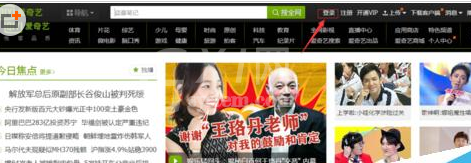
2、找到顶部的登录文字,点击登录,打开登录窗口。
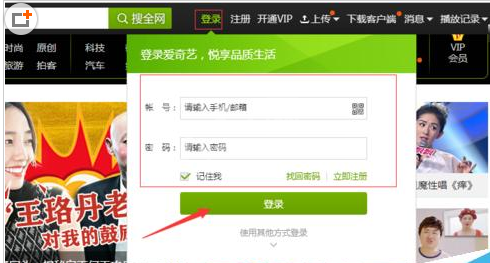
3、输入登录账号,登录进后台,登录成功后如图。
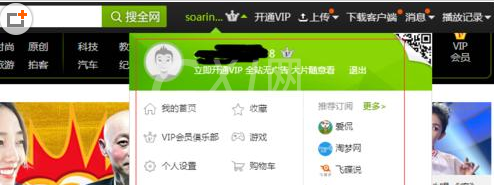
4、在登录成功窗口中,找到“我的首页”,点击进入新的页面。
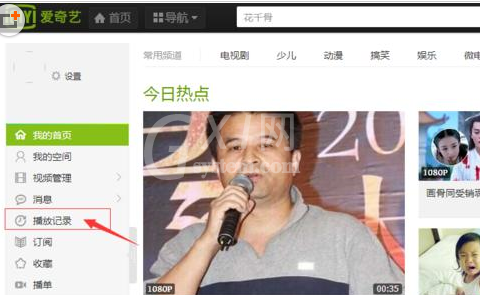
5、在左侧菜单栏中,找到“播放记录”,点击就进入播放记录页面,里面记录了你所有的播放记录。
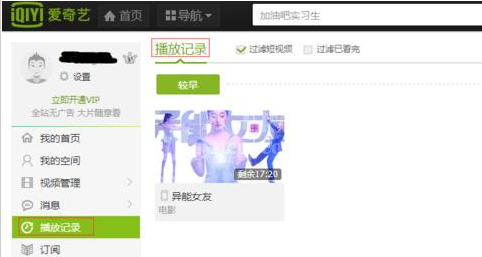
6、每个看过的视频都有播放的时间,来标示是否已看完,如果未看完,则在点击看的时候,会从上次看到地方播放。
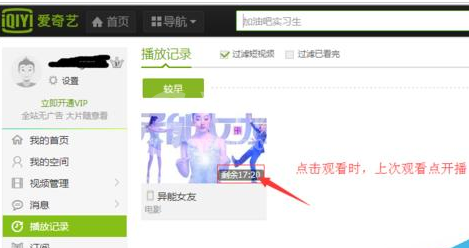
各位小伙伴们,看完上面的精彩内容,都清楚爱奇艺电脑版查看播放记录的简单操作了吧!



























